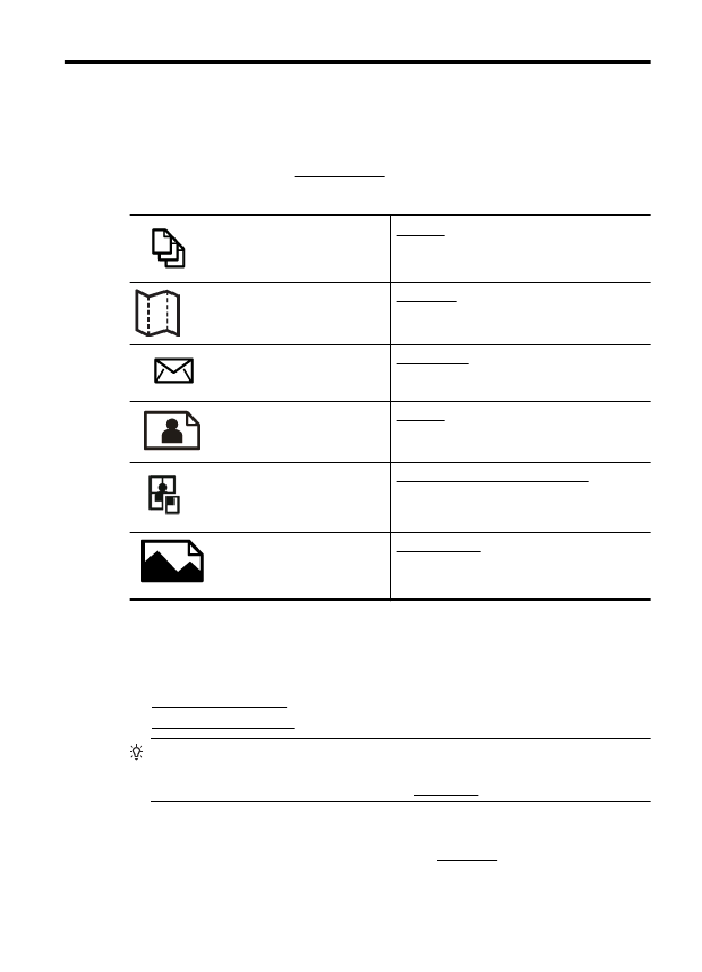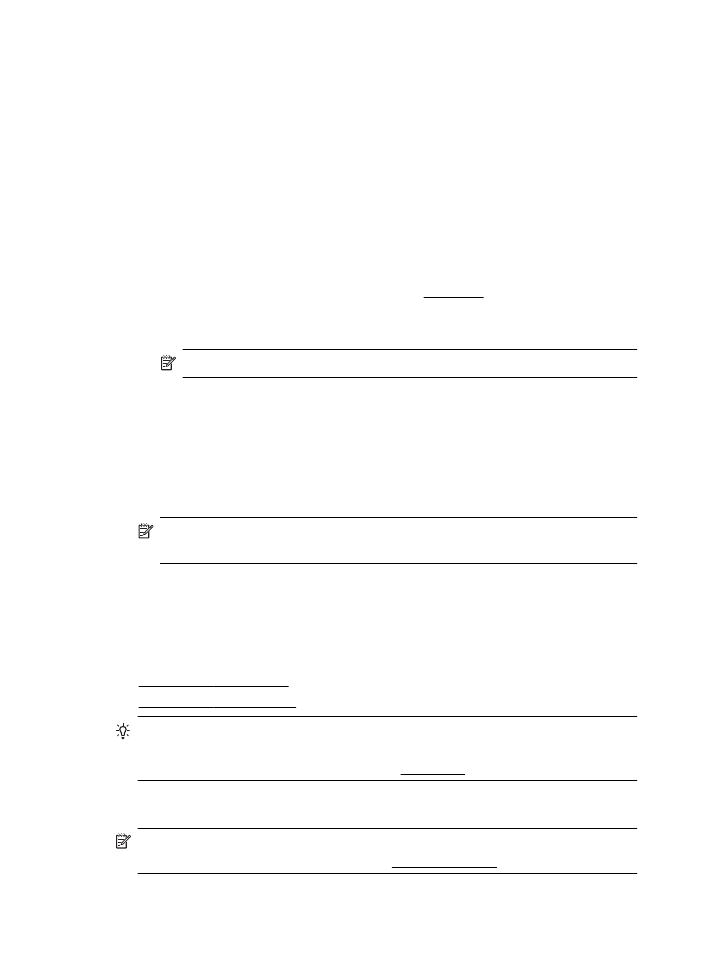打印文档 (Windows)
打印文档
(Windows)
•
打印文档
(Mac OS X)
提示
该打印机包括 HP ePrint,这是 HP 提供的一项免费服务,便于您随时
随地在支持
HP ePrint 的打印机上打印文档,而无需使用任何其他软件或打
印机驱动程序。
有关详细信息,请参见 HP ePrint。
打印文档
(Windows)
1. 在纸盒中放入纸张。有关详细信息,请参阅放入介质。
2. 在软件应用程序的“文件”菜单中,单击“打印”。
打印
27
3. 确保选中您要使用的打印机。
4. 要更改设置,请单击该按钮打开“属性”对话框。
根据所使用的软件应用程序,该按钮可能叫作“属性”、“选项”、“打印
机设置”、“打印机”或“首选项”。
5. 在“布局”选项卡上更改纸张方向,并在“纸张/质量”选项卡上更改纸张来
源、介质类型、纸张尺寸和质量设置。要进行黑白打印,请单击“高级”按
钮,然后更改“灰度打印”选项。
6. 单击“确定”。
7. 单击“打印”或“确定”开始打印。